クラウド会計ソフトの会計freeeで経理をして、確定申告まで完了したら、それで終了ではなく、やっておきたいことがあります。
その年の会計データ、確定申告の内容のデータを保存しておくことです。
電子申告でやる場合は特に必要、紙ベースで提出している場合も、いずれもデータは保存しておきましょう。
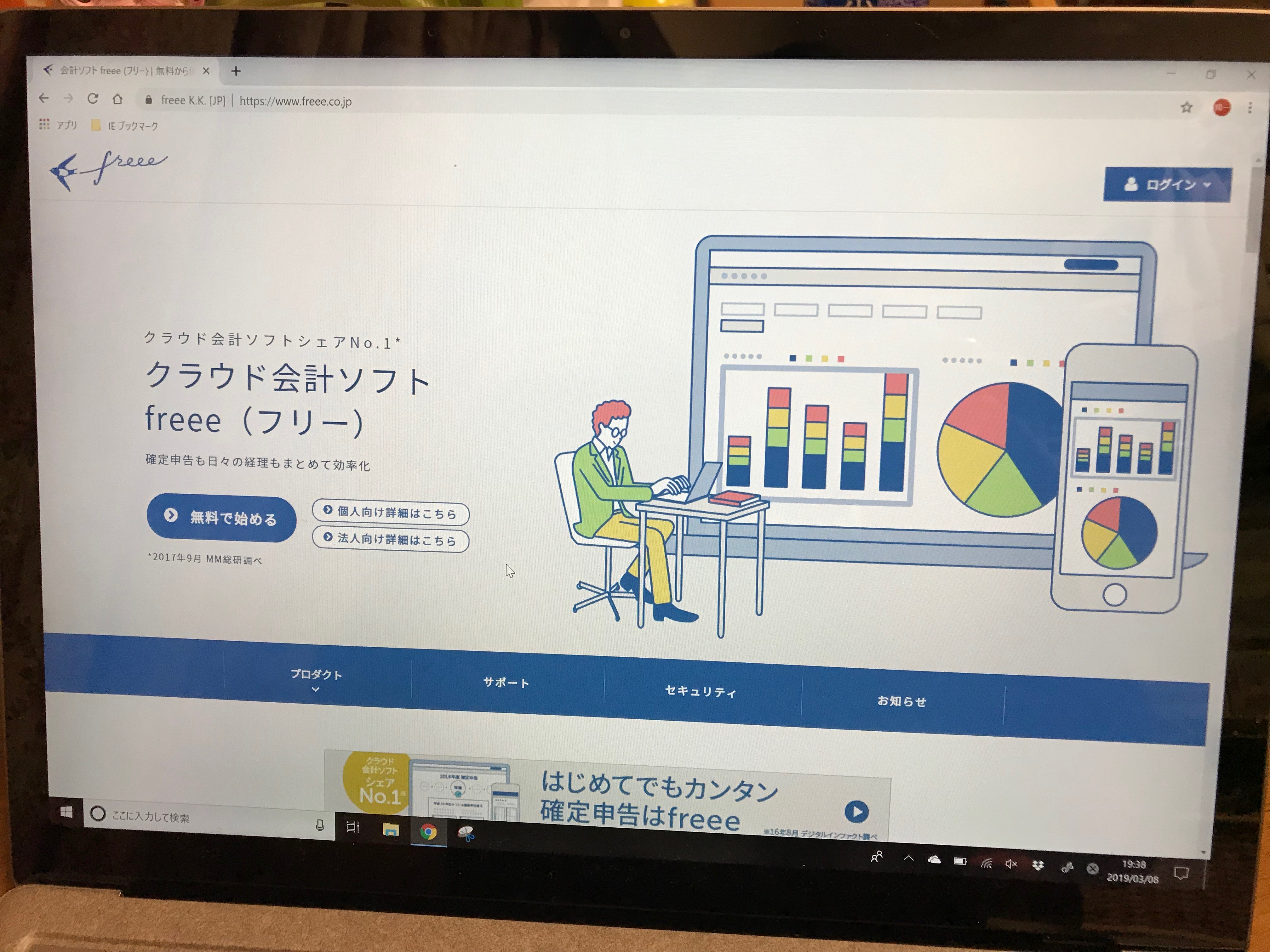
freeeで確定申告完了!となる前に、ひと作業。
会計freeeで経理をしていれば、日々の経理に加えて、その会計データから確定申告書・決算書の作成をすることができます。
確定申告を完了することができるわけです。
申告を終えると、ひと安心。ひとまずほっと出来ると思います。
ただ、気を抜く前に、もうひと仕事だけやっていただきたいところです。
それが、データ保存です。
クラウド上の、マイページを開けば、過去のデータは見れるようになっています。しかし、何がどうしてデータが見れなくなるかは分かりません。ある程度、自己で防衛しておく必要があります。
特に、電子申告をしている場合は、手元にデータが何も残っていない場合もあるでしょう。自分でデータを持っておくと、安心できます。
具体的には、
・確定申告書と付属書類、決算書のデータ
・総勘定元帳
・仕訳のデータ
この3つを保存するという、ひと作業をやっておきましょう。
確定申告書と付属書類・決算書のデータ
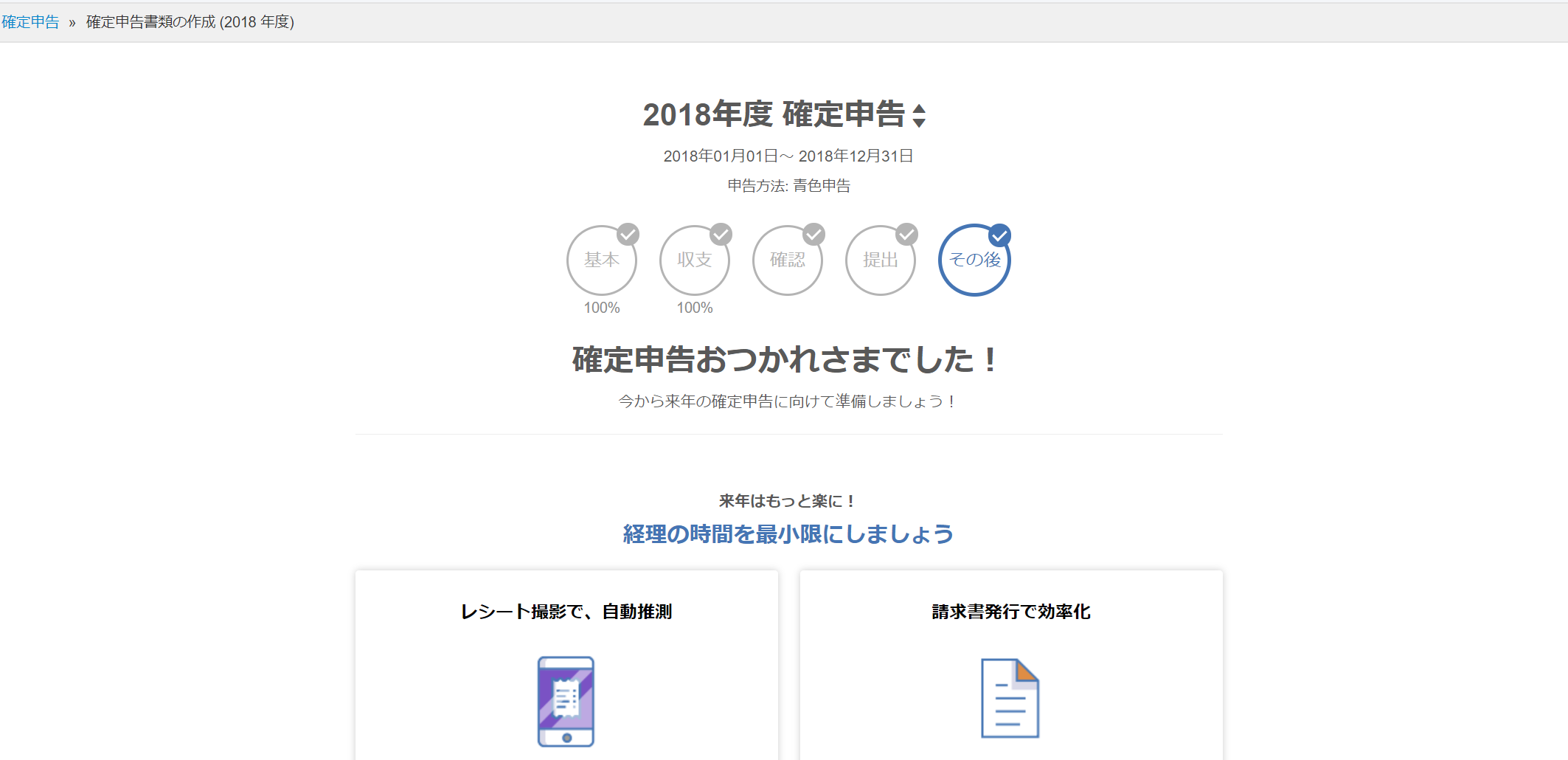
確定申告が完了したら、まずは確定申告書類と決算書のデータを保存しましょう。
この画面が出ているなら、確認という〇でかこっている箇所をクリックします。
すでに申告を終えていて、ホーム画面にいるときは、

ホーム画面のタグから確定申告というページへ飛びます。
その後、確定申告のページより、確定申告書類の作成をクリックします。
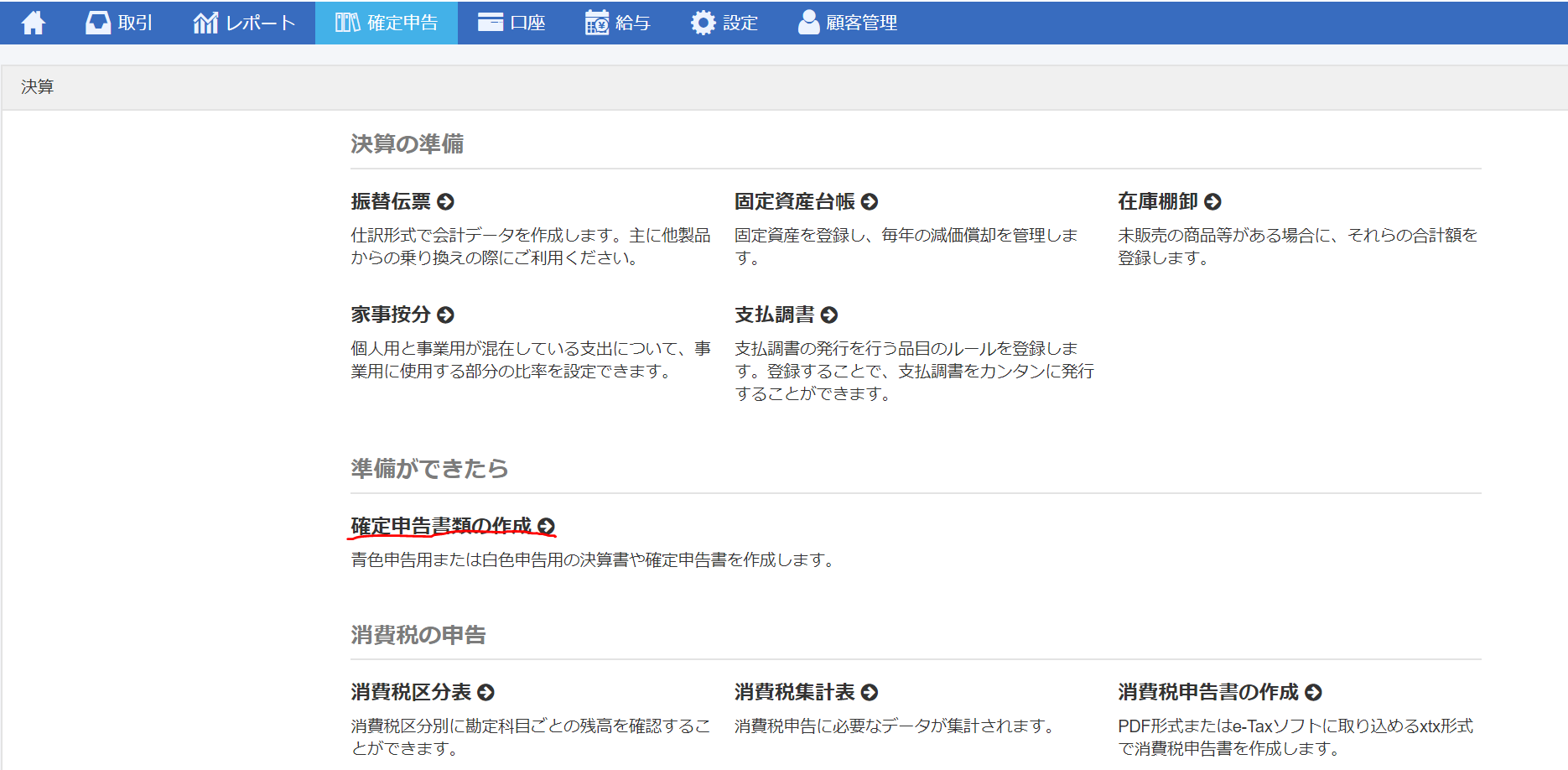
確定申告書類の作成のページへ移動したら、確認という箇所をクリックしましょう。
そうすると、確定申告書と決算書が表示されます。

画面の下の方へスクロールすると、申告書類一覧があります。
申告書を出力する、を選択しましょう。
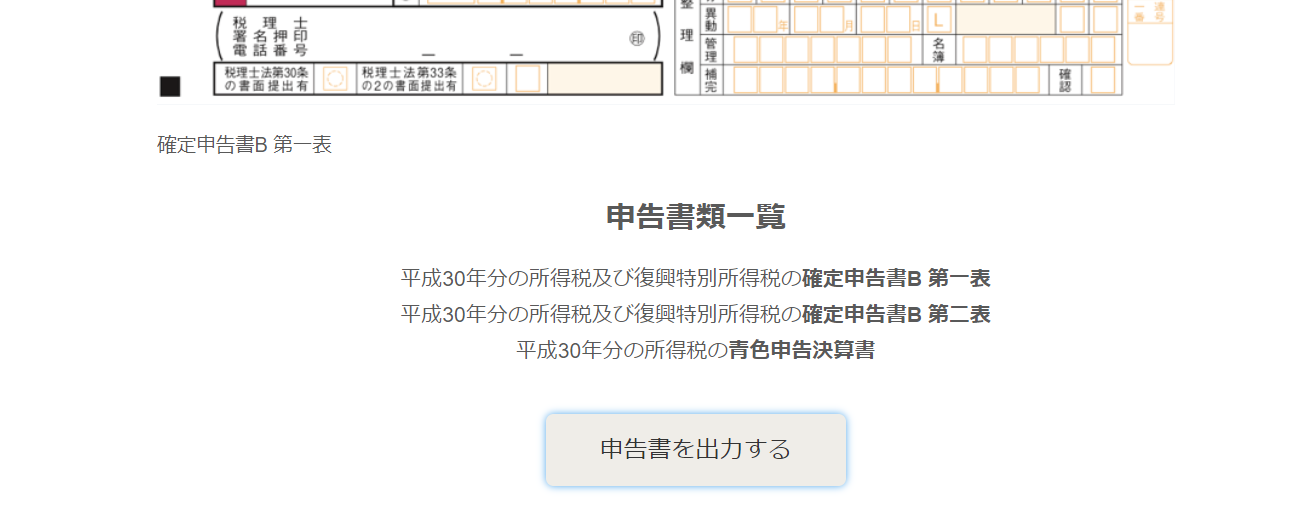
選択すると、Chromeをブラウザにしている場合は、ダウンロードされます。
その他のブラウザでも、保存を選択して保存しましょう。
freeeで作った申告書類がすべてダウンロードできます。
総勘定元帳のデータを保存する
続いて、総勘定元帳のデータを保存しましょう。
総勘定元帳とは、一年間の会計データを、現金や売掛金、売上や消耗品費といった科目ごとに、入力日付順にみることができるものです。
税務署の税務調査が入る際には、総勘定元帳を基本に、さまざまな書類を見ていくことで調査を行っていきます。
そのため、自分で見る場合に加え、税務調査の際にも必要になるものです。
会計freeeのホームから進んでいきましょう。

ホームから、レポートを選択します。
レポート画面をスクロールすると、総勘定元帳があります。
これを、クリックです。

クリックすると、総勘定元帳のページに移動します。

画面右の、エクスポートをクリックです。
クリックすると、エクスポートの形式が出てくるので、
全科目エクスポート(PDF形式)を選びましょう。
すると、PDFに出力する内容を選択します。
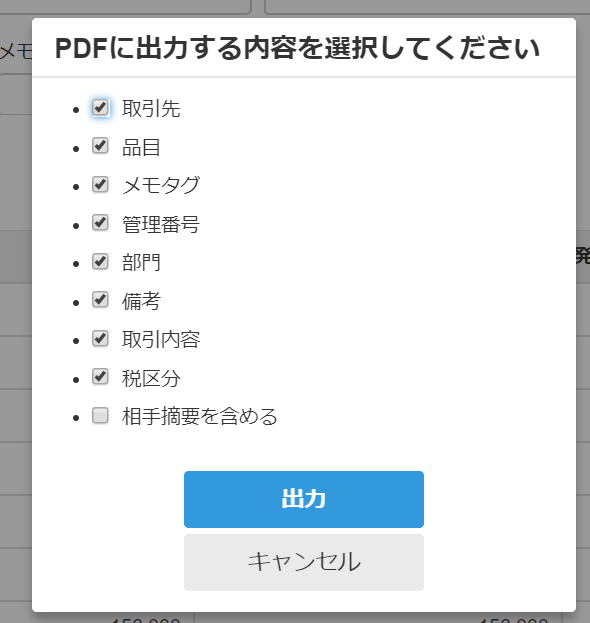
特に好みがなければ、デフォルトのままで出力してしまいましょう。
出力をクリックすると、その後は何も画面が切り替わりません。出力したデータをダウンロードできるページへ移行しなければいけません。

レポートのタグをを選択しましょう。
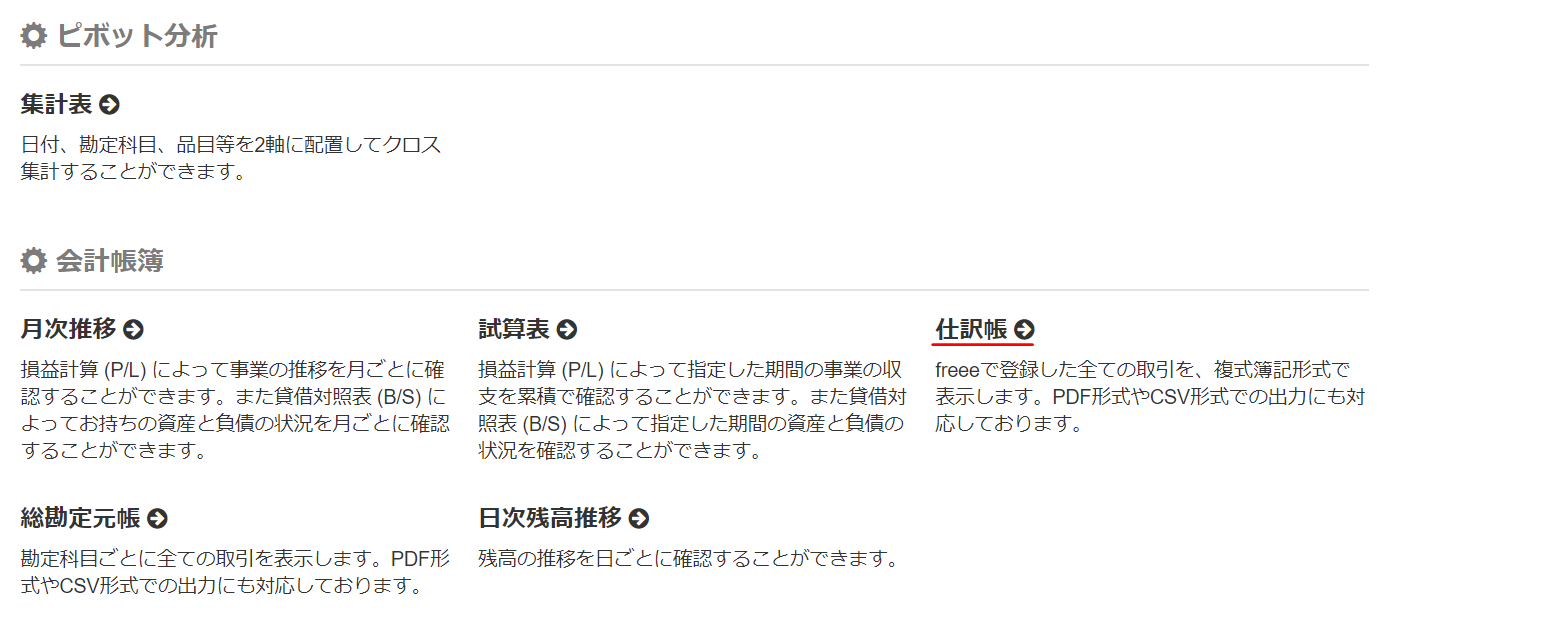
レポートのページに移動したら、仕訳帳を選びます。
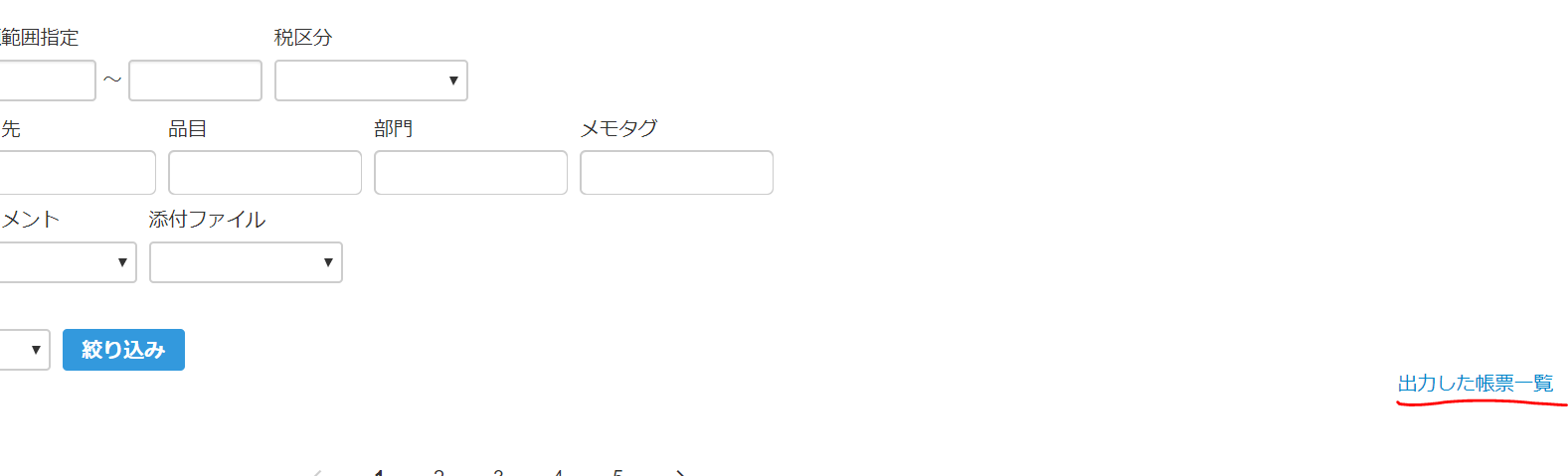
画面右の、出力した帳票一覧を選びます。
いま出力した総勘定元帳と、過去に出力したものがあれば、ここに収まっています。

ダウンロードできる状態になっているので、必要なデータをダウンロードしましょう。
これで、総勘定元帳のデータ保存は完了です。
仕訳帳データの保存もしておきましょう
最後に、仕訳帳のデータの保存です。
仕訳帳のデータを保存しておくと、万が一会計のデータが何かの事情でクラウド上から消えてしまった場合が起きたときに、データを保存しておけば安心できます。
その仕訳データがあれば、そのデータをクラウド上に再びインポートしてデータを復元することができます。
また、会計ソフトを別のクラウド会計(マネーフォーワード(MFクラウド)など)に変更したとき、あるいはダウンロード型ソフトの弥生会計シリーズに変更したときに、その仕訳データを利用できます。
仕訳帳のデータがあると、いろいろ便利です。私は、念のために保存しています。
ホーム画面から、レポートを選択します。

レポートページ下部に、仕訳帳があります。クリックしましょう。
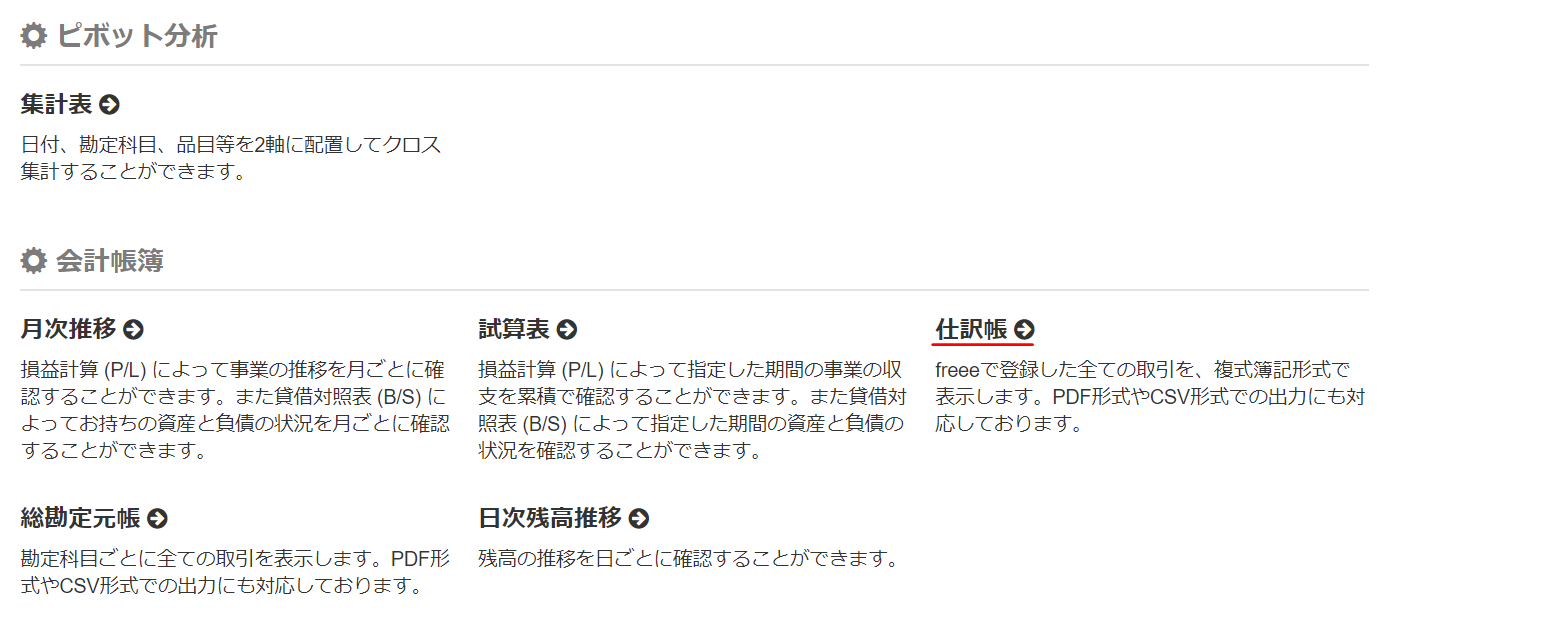
仕訳帳のページへ移動すると、画面の右上に、インポート・エクスポートとあります。カーソルを合わせると、各社CSV・PDFエクスポートがあります。そこを選択しましょう。
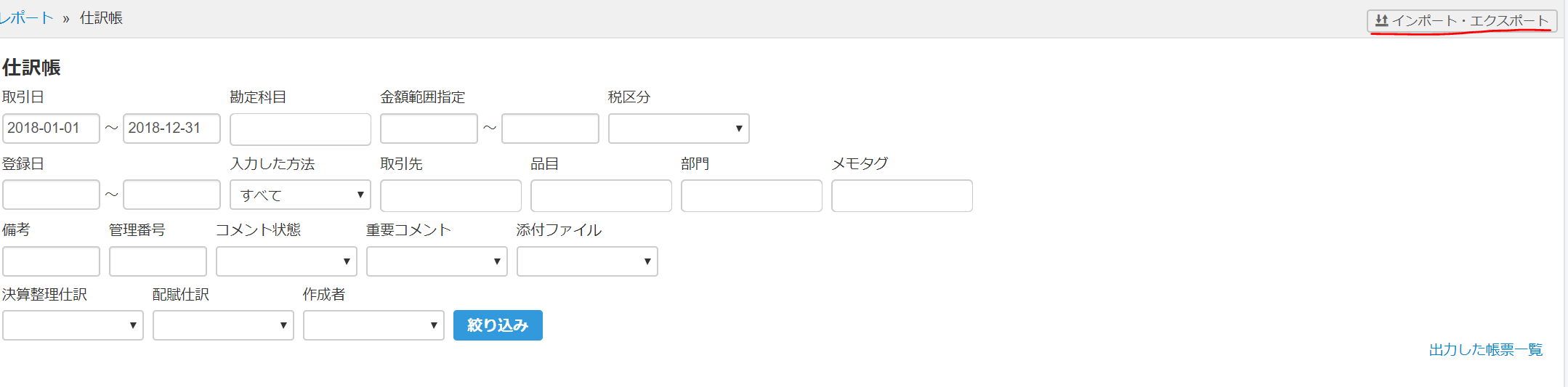
選択すると、仕訳帳のエクスポートが出ます。エクスポートとは、会計freeeにある仕訳帳のデータを出すという意味です。

それぞれの会計ソフトの形式に合わせた仕訳データを生成できます。
今後、使う予定がある会計ソフトがある場合はそれを選びましょう。
私の場合は、使うとしたら弥生会計くらいかなと思っているので、弥生会計を選択しています。
ちなみに、マネーフォーワード(MFクラウド)がありませんが、弥生会計のデータを選択しておけば、そのデータが使えます。弥生会計でエクスポートしておきましょう。
弥生会計を選ぶと、
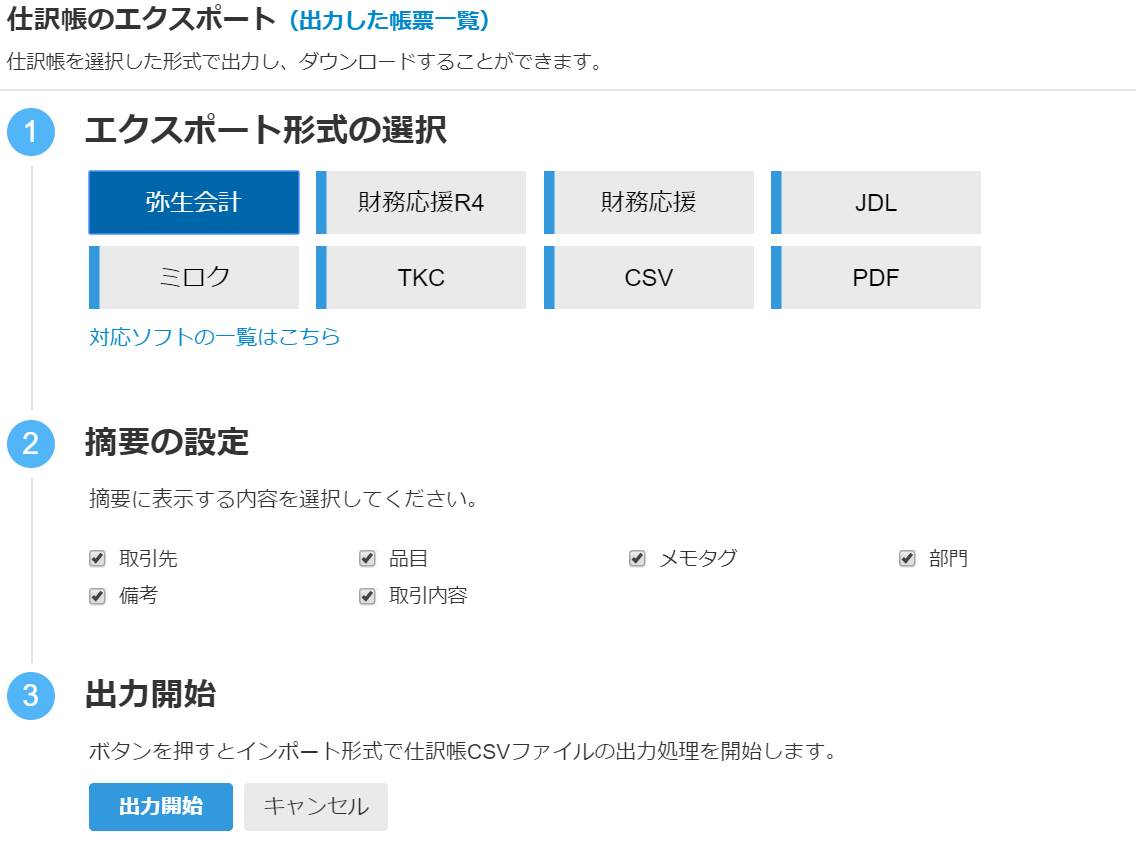
エクスポートの形式の選択になります。
ちなみに、弥生会計の場合はこの画面になりますが、財務応援R4からTKCまでのソフトを選択する場合は、科目コードを選択する必要が生じます。それぞれ設定していくようにしましょう。
弥生会計を選択している場合は、摘要の設定は好みがなければそのままでOKです。
出力開始を選択しましょう。
選択したら、仕訳帳のページに戻ります。
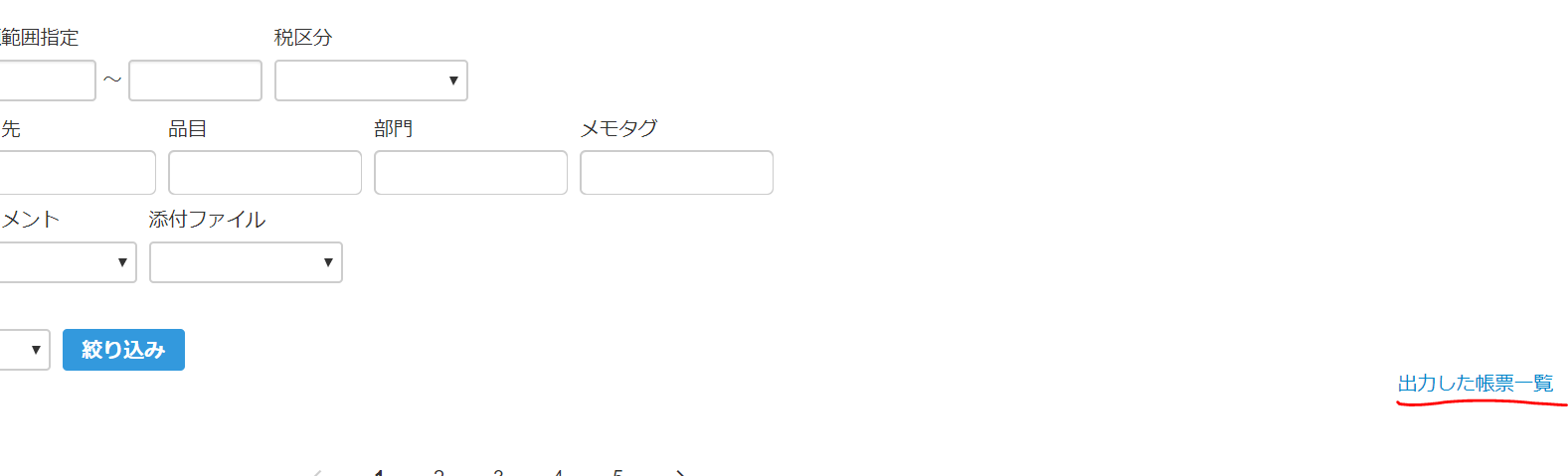
出力した帳票一覧を選択しましょう。この手順は、総勘定元帳をエクスポートしたときと同じです。エクスポートしたデータは、
仕訳帳ページ→出力した帳票一覧ページへと進み、確認できます。

出力した帳票一覧を選択すると、エクスポートデータが収まっています。
該当のデータを、ダウンロードしましょう。
ダウンロードしたら、完了です。
この、仕訳帳のCSVデータは、開いてみるとexcelシートに数字やコードが羅列されているだけのものです。これを見て、何かをすることはないと思います。
データの移行や復元の際に利用するものです。保存しておきましょう。
freeeでデータ保存。まとめ。
というわけで、
・確定申告書類のデータ
・総勘定元帳のデータ
・仕訳帳のデータ
それぞれ、保存の方法を見てきました。
確定申告を終えると、それでひと段落してしまい、データの保存を忘れがちです。クラウド上にあるので安心してしまいますが、一応念のために自身でも持っておきましょう。
ここまで終わったら、最後に年度繰り越しをして、次の年の経理処理に備えましょう。
編集後記(きのうの野田)
きのうは、終日さいたまスーパーアリーナの確定申告会場へ、相談要員で参加していました。
3月8日の金曜日ということで、やはり人は多め。結構並んでました。
相談に来られる方は、相談メインが半分・書類作成が半分という感じでした。
無料相談コーナーとはいえ、タフな内容もあり、終了時刻にはやり切った感じ。
再び自分の仕事に戻っていきます。